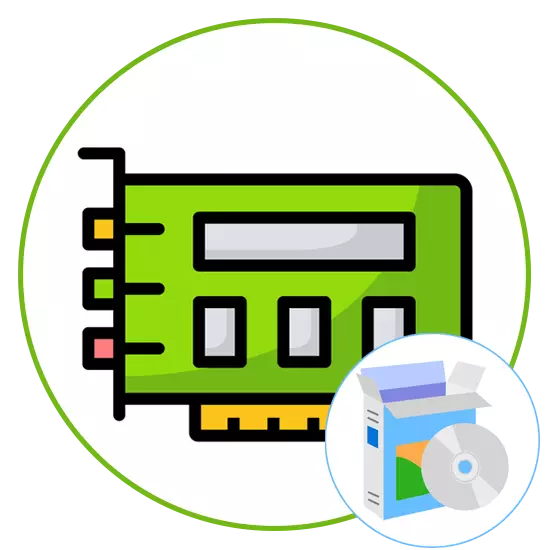
Գրեթե յուրաքանչյուր համակարգչային օգտագործող վաղ թե ուշ բախվում է վարորդներին ներկառուցված բաղադրիչների եւ ծայրամասային սարքավորումների համար վարորդներին տեղադրելու խնդիր: Այնուամենայնիվ, միշտ չէ, որ անհրաժեշտ չէ միանգամից տեղադրել բոլոր բացակայող ֆայլերը, եւ, օրինակ, անհրաժեշտ ծրագրակազմը ձայնային քարտի համար որոշելու անհրաժեշտությունը: Կան մի շարք մեթոդներ, որոնք թույլ կտան պարզել, թե որ վարորդներն են անհրաժեշտ ներկառուցված կամ դիսկրետ ձայնային քարտի համար: Այսօր մենք ուզում ենք նշել բոլորին, որպեսզի յուրաքանչյուր օգտագործող ինքն իր համար օպտիմալ միջոց վերցնի:
Նախապատրաստական գործողություններ
Շատ դեպքերում ձայնային քարտը հենց ներկառուցված է, եւ եթե այն առանձին գնաք, բավական կլինի վանդակը նայել, որպեսզի որոշեն այն, որ անհրաժեշտ ֆայլերը կամ դրա միջոցով գտնեք անհրաժեշտ ֆայլերը կուսակցական միջոցներ: Եթե խնդիրն է ստեղծել ներկառուցված չիպի վարորդին, այս դեպքում նախ պետք է պարզել մայրենի կամ նոութբուքի մոդելը, կախված օգտագործվող սարքի տեսակից: Դա անելու համար մեր կայքում առկա են առանձին ձեռնարկներ, որտեղ այս թեմայի վերաբերյալ օժանդակ հրահանգներ կգտնեք եւ դիմադրեք առաջադրանքը:Կարդալ ավելին:
Windows- ում նոութբուքի մոդելի սահմանում
Դիտեք Model Motherboard- ը Windows- ում
Դրանից հետո դուք կարող եք ապահով կերպով անցնել մեթոդի ընտրությանը: Եկեք հերթեր ձեռնարկենք `հաշվի առնելու յուրաքանչյուր տարբերակ, որպեսզի այն դադարեցնեք համապատասխան եւ օգտագործեց տրված հրահանգները` առանց որեւէ դժվարության որոշելու համար տրված ցուցումներին:
Մեթոդ 1: Motherboard արտադրող կայքը
Նախեւառաջ մենք ուզում ենք խոսել մայրերի արտադրողների մասին: Այս մեթոդը կհամապատասխանի բոլոր այն օգտվողներին, ովքեր ինքնուրույն հավաքեցին անհատական համակարգիչ կամ գնեցին պատրաստի հավաքույթ: Մայր տախտակի ճշգրիտ մոդելը որոշելուց հետո կարող եք ծանոթանալ իր բաղադրիչներին, դրանով իսկ որոշելով համատեղելի վարորդը ձայնային քարտի համար: Սա հետեւյալն է.
- Գնացեք Motherboard արտադրողի գլխավոր էջը `մուտքագրելով հասցեն համապատասխան գծում կամ զննարկչի միջոցով փնտրեք: Այստեղ ձեզ հետաքրքրում է «Աջակցություն» բաժինը:
- Մուտքագրեք ձեր մոդելի անունը որոնման տողում, որը բացվում կամ օգտագործում է ցուցակը `այն գտնելու համար:
- Այնուհետեւ անցեք մոդելի էջին `կտտացնելով նրա անունը կամ կտտացրեք« գրացուցակ »կոճակը: Մենք կտեսնենք, որ այս մեթոդը հաշվի ենք առնում Asrock- ի օրինակին, այնպես որ դուք պետք է հաշվի առնեք վեբ ռեսուրսի առանձնահատկությունները, որտեղ իրականացվում է որոնում:
- Ապրանքի էջին անցնելուց հետո կարդացեք Motherboard- ի բնութագիրը: Այստեղ ձեզ հետաքրքրում է «աուդիո» կամ «ձայնային քարտ» կետը: Որոշեք դրա մոդելը `հասկանալու համար, թե որ վարորդներին պետք է ներբեռնվի:
- Եթե ցանկանում եք ներբեռնել վարորդներին ուղղակիորեն պաշտոնական կայքից, ապա նույն էջում ձեզ հարկավոր է տեղափոխվել «Աջակցություն» բաժին:
- Կտտացրեք «Ներբեռնում» կամ «Վարորդներին» կոճակը, մատչելի ֆայլերը դիտելու համար:
- Նախ ընտրեք օպերացիոն համակարգի ցանկալի տարբերակը, այնուհետեւ գտեք ցանկալի վարորդը եւ ներբեռնեք այն:
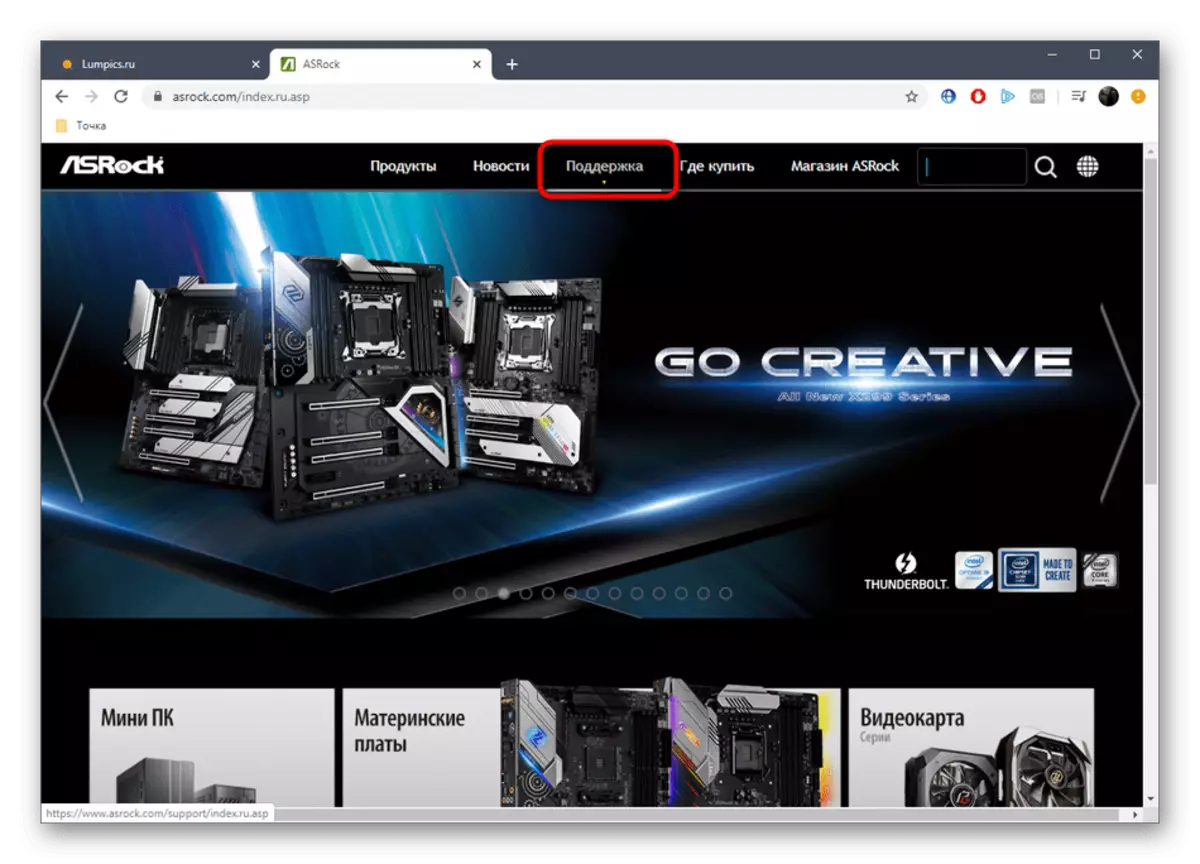
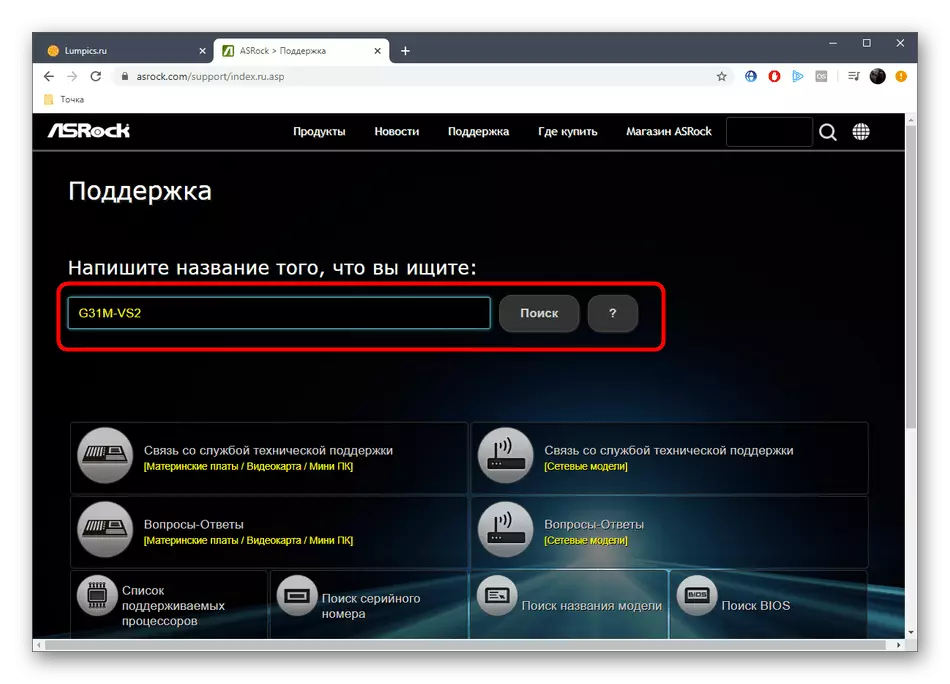
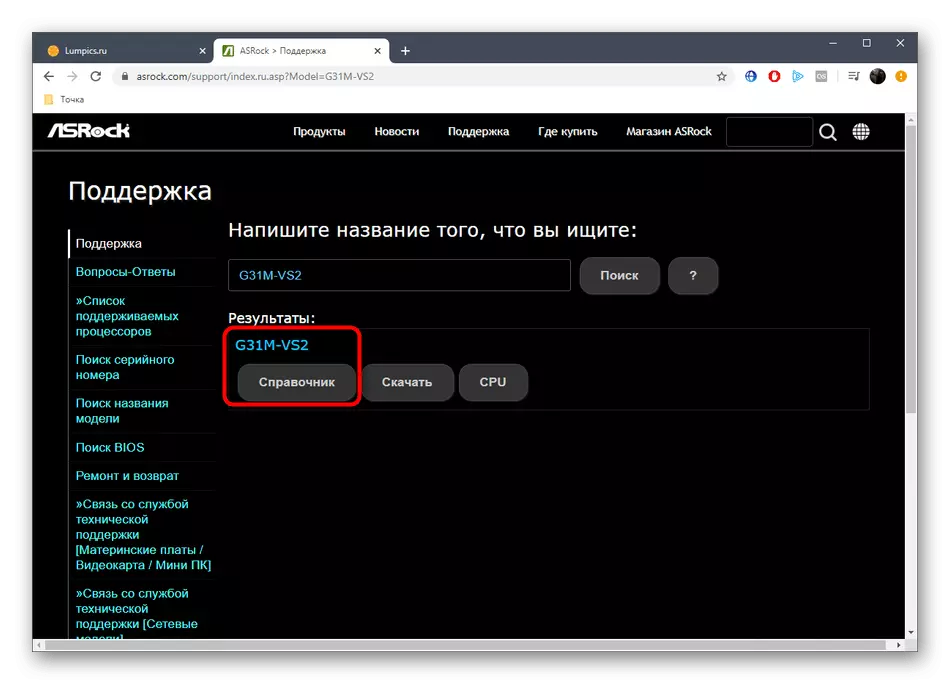
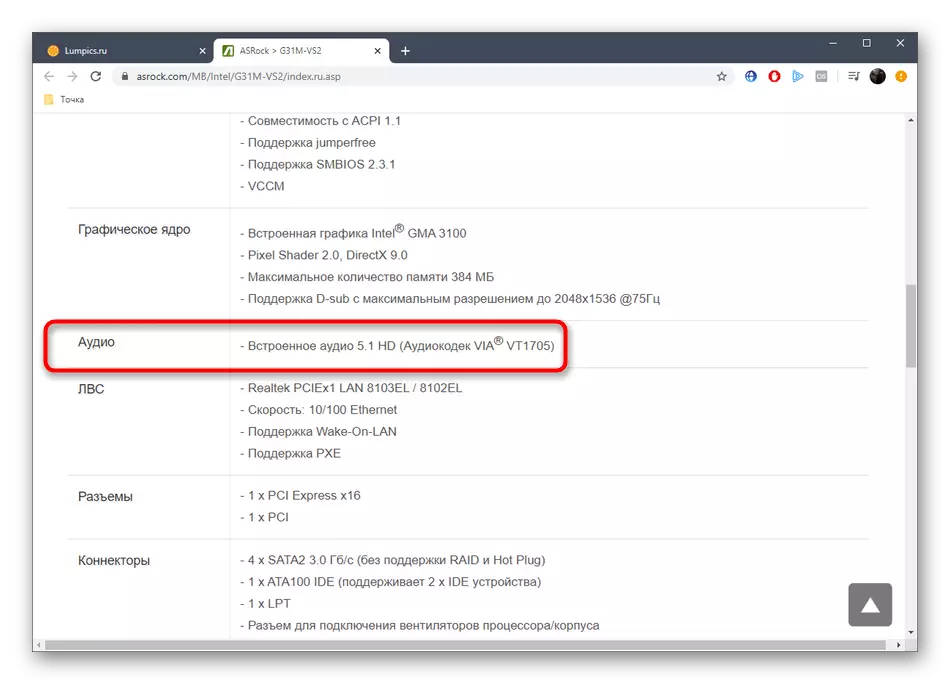
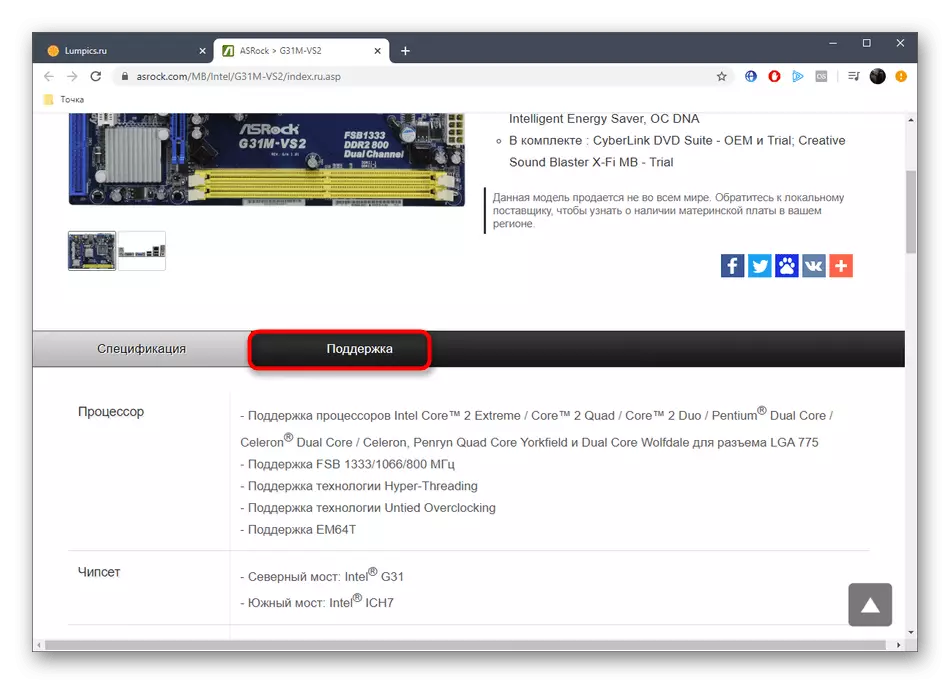
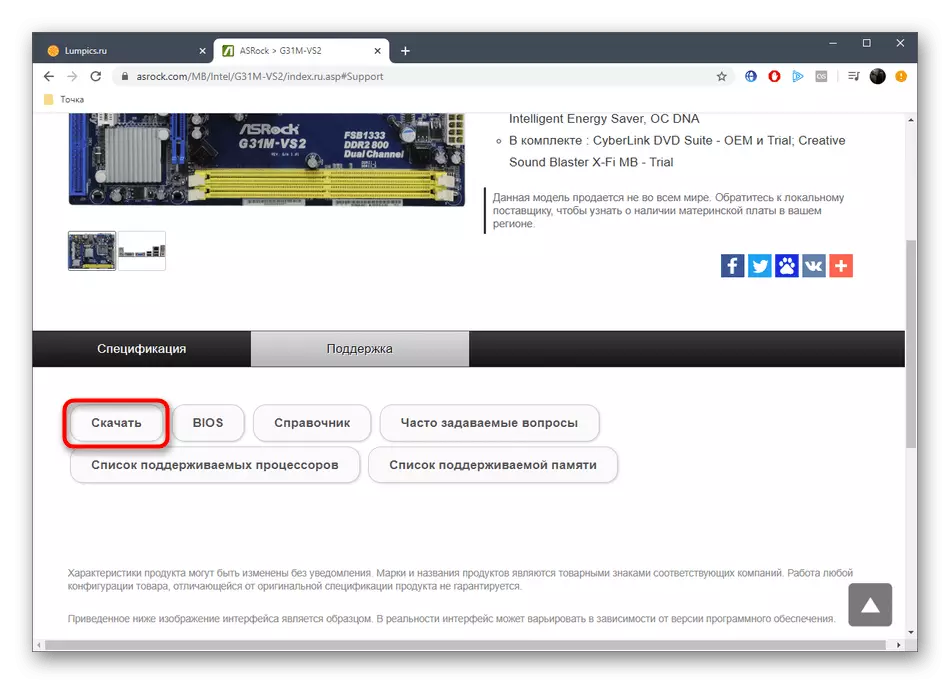
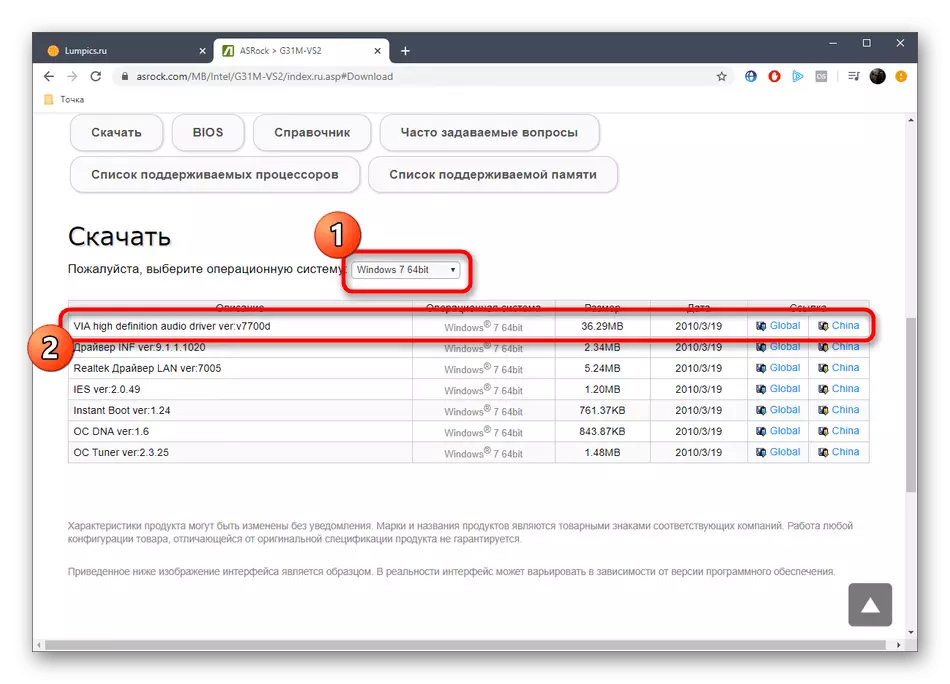
Մնում է միայն սպասել ներբեռնումին եւ տեղադրել արդյունքում ստացված վարորդը `համակարգչի հետ ճիշտ փոխազդելու համար, առանց ձայնի հետ կապված որեւէ խնդիր զգալու:
Մեթոդ 2. Լոտտի արտադրողի կայք
Մոտավորապես նույն սխեման որոնում է նոութբուքի տերերի համար վարորդներին, սակայն կան իր բնութագրերը, որոնք նույնպես պետք է հաշվի առնվեն: Հետեւաբար, մենք առաջարկում ենք ավելի մանրամասն զբաղվել այս թեմայով, դիտելով հետեւյալ հրահանգները:
- Անցեք կայքի կայքի հիմնական էջին եւ ձեր նոութբուքի մոդելը գտնելու որոնման միջոցով:
- Հաջորդը, դուք պետք է շարունակեք դիտել բնութագրերը `ընտրելով համապատասխան կետը սարքի էջում:
- Ներկառուցված մոդելը որոշելու համար նայեք «աուդիո» կամ «Ձայնային քարտ» բաժինը:
- Եթե դա հնարավոր չէ անել, կամ անհրաժեշտ է անմիջապես ներբեռնել վարորդը նույն կայքից, գնացեք «Աջակցություն» կատեգորիայի:
- Այնուհետեւ տեղափոխվեք ներդիր վարորդների եւ կոմունալ ծառայությունների հետ:
- Երբեմն պետք է ընտրեք օպերացիոն համակարգի տարբերակը `համապատասխան վարորդների ցուցակը ցուցադրելու համար:
- Է "Audio» բաժնում դուք կարող եք ծանոթանալ Ցուցադրվող արդյունքների: Խնդրում ենք նկատի ունենալ, որ հաճախ ցուցակը պարունակում է մի շարք ծրագրային ապահովման տարբերակները, որոնք կօգնեն ընտրել է վերջին կամ մեկը նախորդներից:
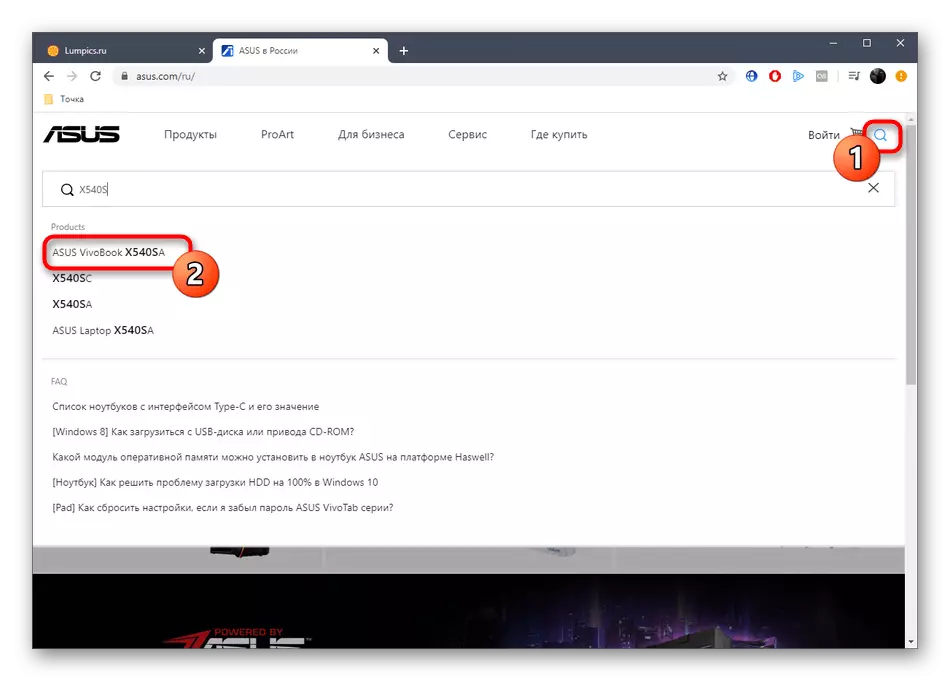
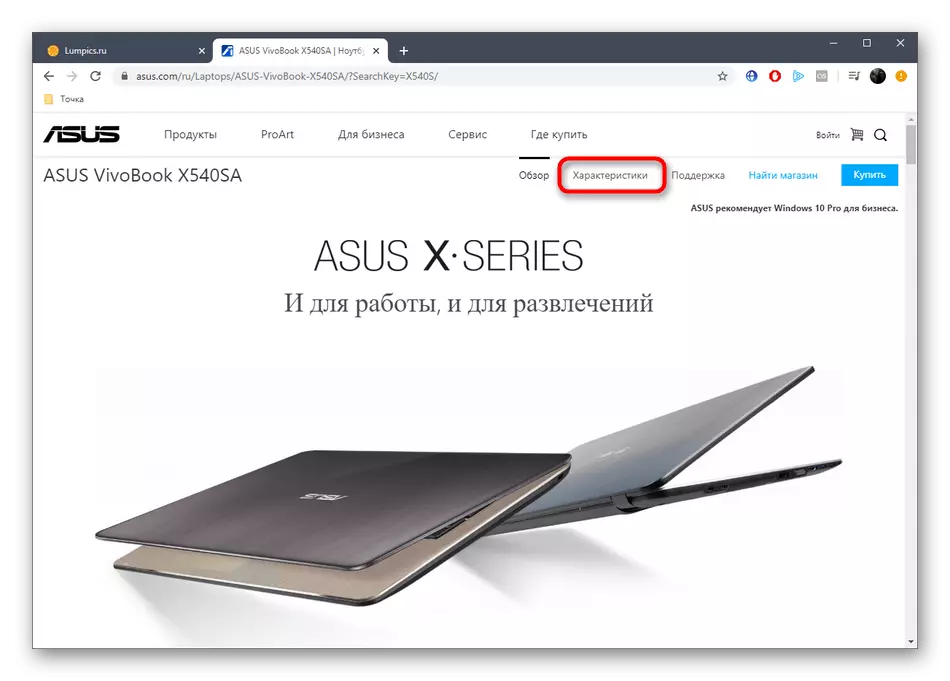
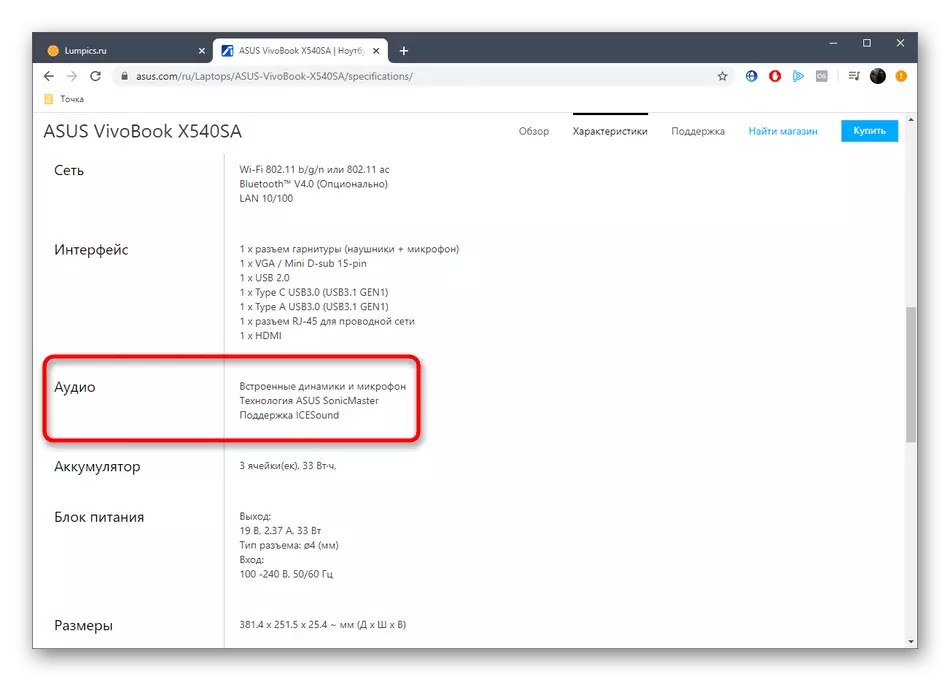
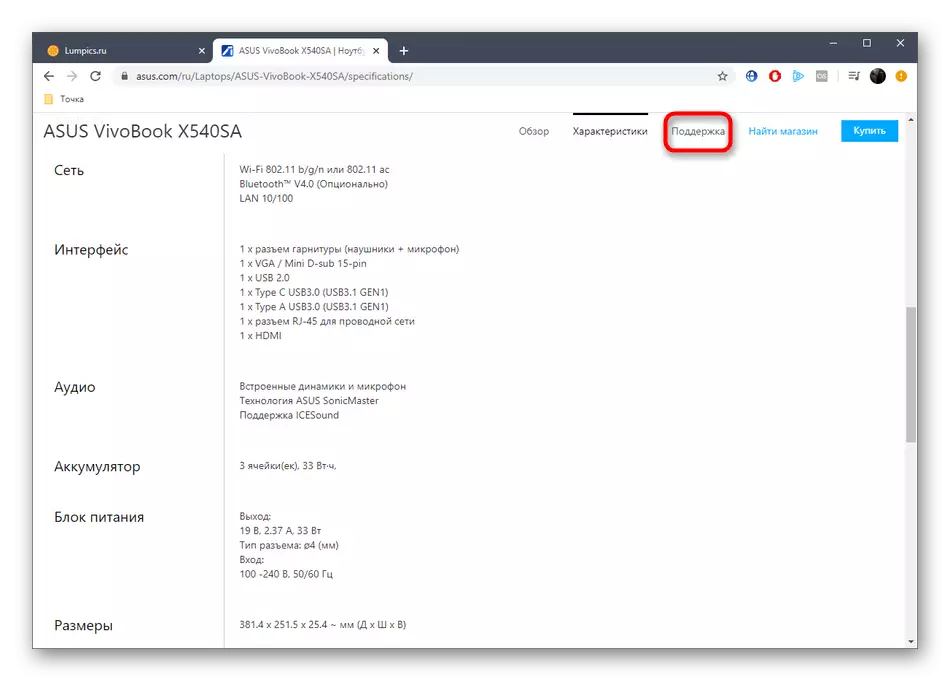
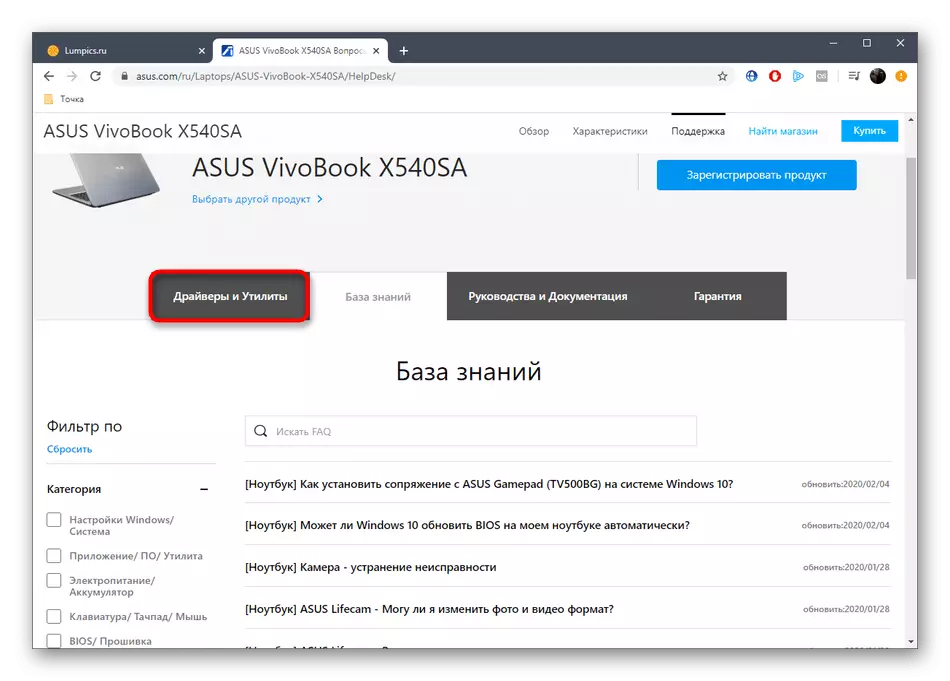
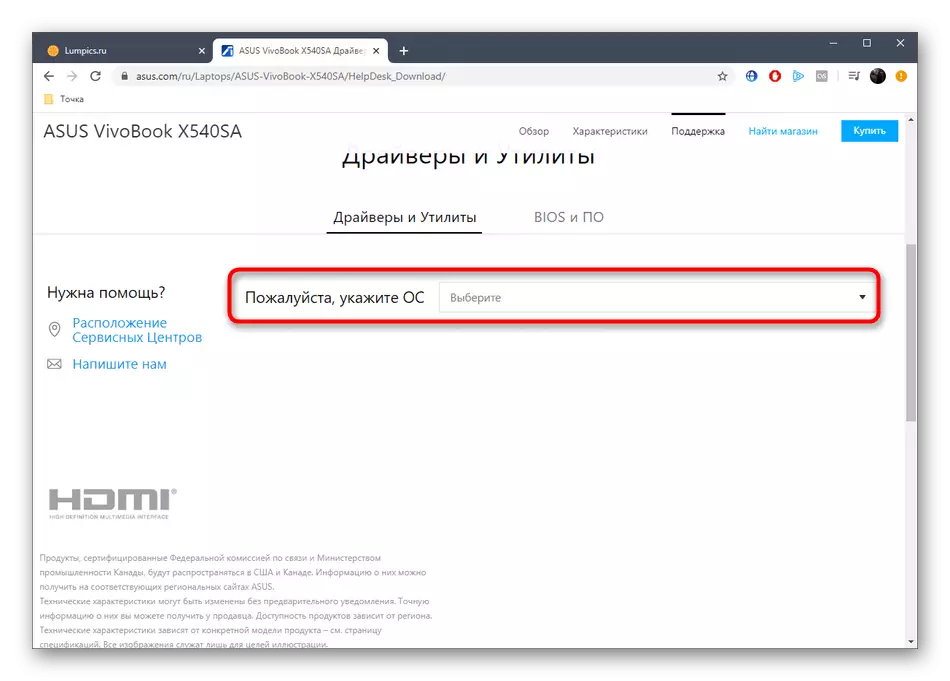
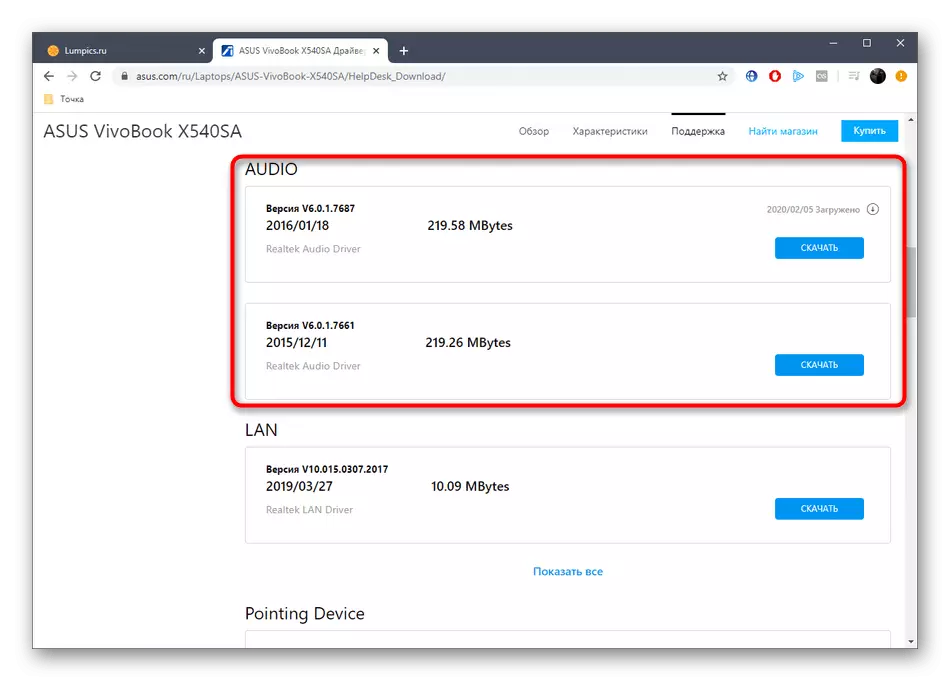
Նմանապես, այն կայքերի laptop արտադրողների, այլ անհրաժեշտ վարորդները փնտրում են. Օգտագործել վերը նշված հանձնարարականը բեռնել բոլոր ծրագրային ապահովման եւ տեղադրել այն միջոցով գործարկվող ֆայլերը.
Մեթոդ 3. Երրորդ կողմի դիմումներ
Երբեմն աղբյուրները Վերը նկարագրված որեւէ պատճառով չեն կոստյում օգտվողները, օրինակ, որ դա անհնար է որոշել, թե ճշգրիտ մոդելը սարքի կամ պաշտոնական կայքում չկա պահանջվում էջը: Այս դեպքում, դուք կարող եք օգտագործել երրորդ կողմի դիմումները, որոնց հիմնական գործառույթն է կենտրոնացված է սահմանման ներդրված բաղադրիչների եւ ծայրամասային սարքեր. Եկեք նայենք այս գործընթացի վրա օրինակով AIDA64:
- Հետեւեք հղումը վերը նշված է սովորել եւ բեռնել AIDA64: Հետո տեղադրելու եւ սկսած միջոցով վահանակի վրա ձախ կողմում, գնալ «մուլտիմեդիա» բաժնում:
- Այստեղ դուք հետաքրքրված են կատեգորիայում «Աուդիո PCI / PNP»:
- Ցանկը առկա սարքերի կցուցադրվեն: Այն ցուցադրում է երկու ձայնային քարտեր կառուցված են Մայր եւ կապված է դրա միջոցով PCI. Զրուցարան | մոդելը հետագա գտնելու համատեղելի վարորդներին:
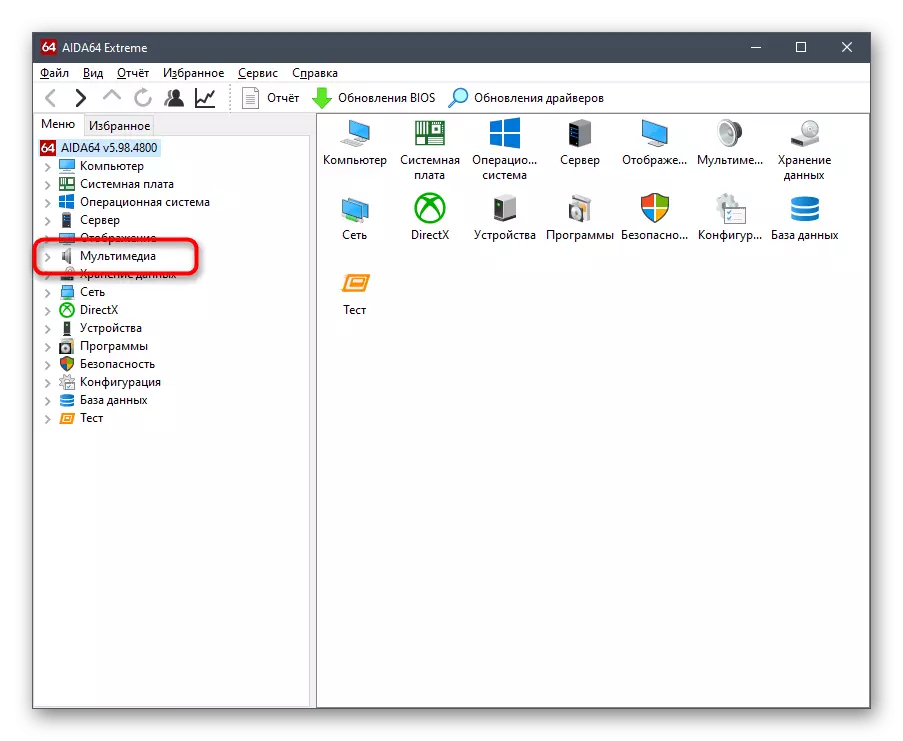
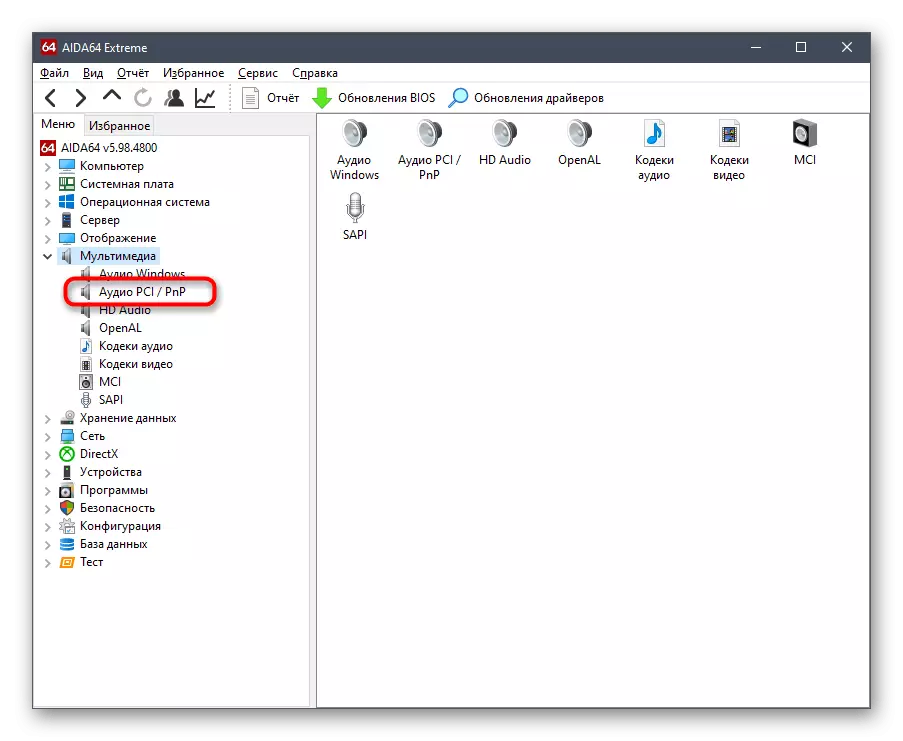
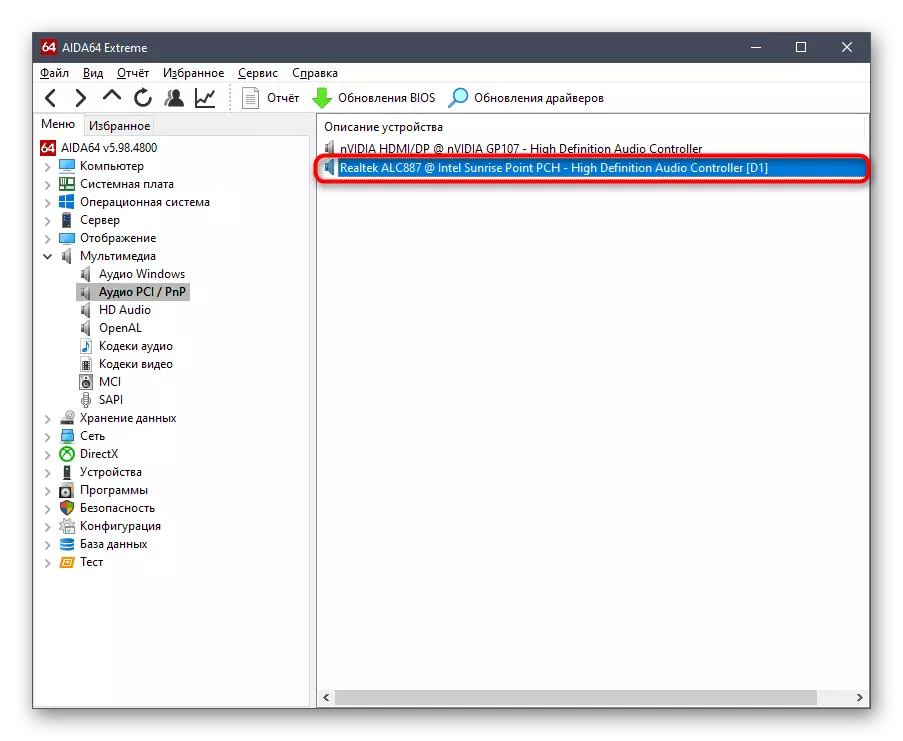
Մոտավորապես նույն սկզբունքը գործում է նաեւ այլ ծրագրեր, որոնք մշակված են որոշելու երկաթ համակարգչի համար. Եթե դուք չեք չի արժեքներ AIDA64, մենք խորհուրդ ենք տալիս ծանոթանալ ցանկի հետ լավագույն այլընտրանքների սեղմելով վրա տողի հետագա.
Կարդացեք ավելին. Համակարգչի երկաթը որոշելու ծրագրեր
Մեթոդը 4: Եզակի նույնացուցիչ
Որ ձայնային քարտը պատկանում է ստանդարտ տեսակի բաղադրիչների, ուստի այն պետք է լինի պարտադիր է ունենալ եզակի նույնացուցիչ: Այն ստեղծում է սարքի արտադրողի նույնիսկ զարգացման փուլում: Այդպիսի ապարատային կոդը թույլ է տալիս օպերացիոն համակարգը ճիշտ որոշելու բաղադրիչ մոդելը: Սովորական օգտվողը կարող է նաեւ տեսնել այն եւ օգտագործել է իր նպատակների համար, օրինակ, պետք է բացահայտել համատեղելի վարորդներին միջոցով հատուկ կայքերից. Կարդալ ավելին Այս մասին ՈՒղեցույց ուղեցույցում ստորեւ.
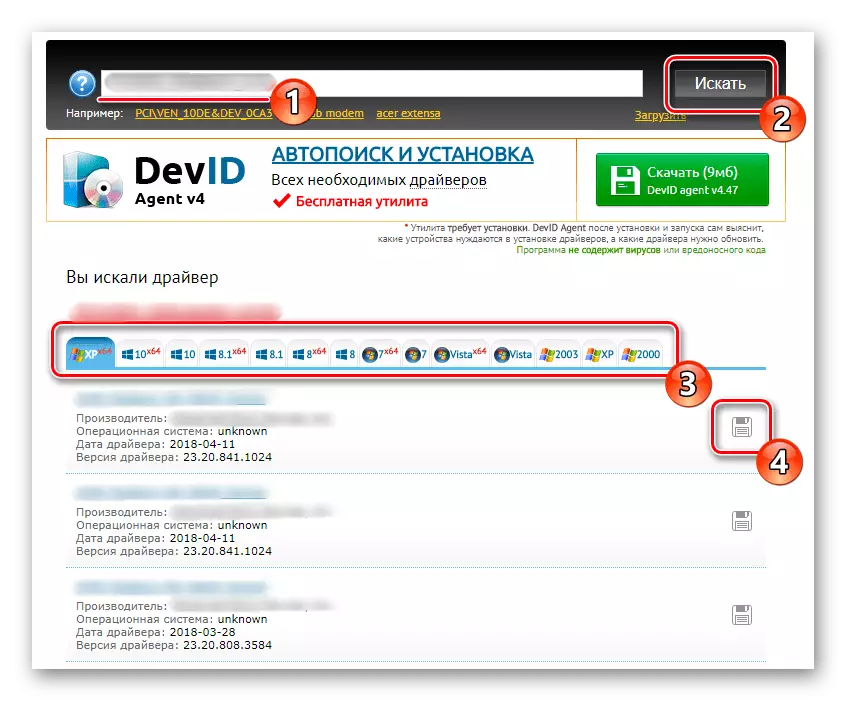
Կարդացեք ավելին. Որոնեք ապարատային վարորդներ
Մեթոդ 5: Windows անձնակազմ
Որպես վերջին ճանապարհ, մենք ուզում ենք խոսել ներկառուցված Windows գործիքների մասին: Այն թույլ է տալիս սահմանել համատեղելի վարորդին որոշ աուդիո քարտերի համար, բայց այն անմիջապես տեղադրվելու է գործառնական համակարգում: Նկատի ունեցեք, որ դա կտեղադրվի միայն հիմնական տարբերակը, առանց դիմումի, որը թույլ է տալիս կառավարել պարագաներ (ազդեցության օգտագործման հնարավորություններ, հավասարեցնող վերահսկողություն եւ այլն): Եթե այս տարբերակը հարմար է, պարզապես հետեւեք հաջորդ հրահանգին:
- Կտտացրեք PCM- ը մեկնարկի կոճակի վրա եւ համատեքստում ընտրացանկում, որը հայտնվում է, ընտրեք սարքի կառավարիչը:
- Այստեղ ձեզ հետաքրքրում է «Ձայն, խաղ եւ վիդեո սարքեր» բաժինը: Դիտեք ձեր աուդիո քարտը այնտեղ, սեղմեք գծի աջ մկնիկի կոճակով եւ ընտրեք «Թարմացրեք վարորդ»:
- Գործարկեք ավտոմատ որոնումը ծրագրաշարի եւ ակնկալեք արդյունքը:
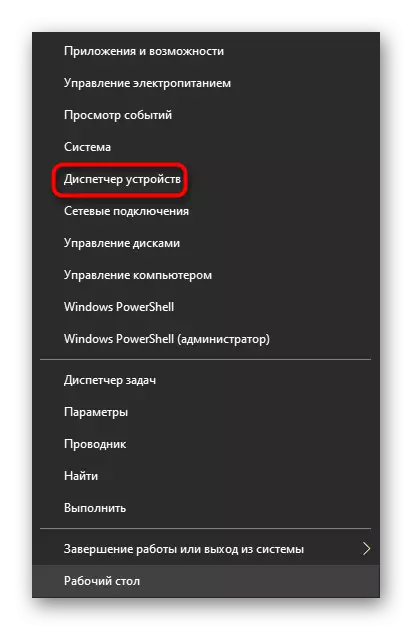
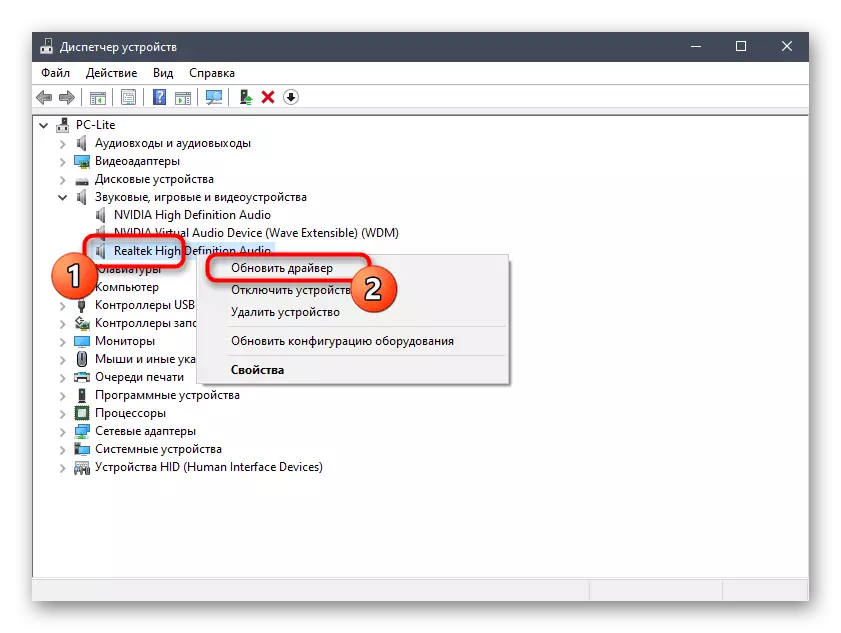
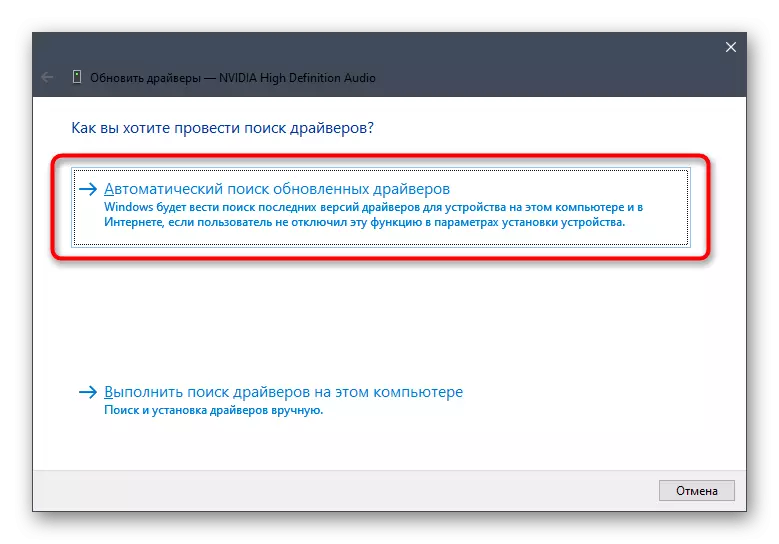
Եթե վարորդը հայտնաբերվի, կստանաք համապատասխան ծանուցում եւ միայն կսպասի դրա տեղադրմանը: Դրանից հետո դուք կարող եք ապահով կերպով գնալ ձայնային քարտի ճիշտ օգտագործման:
Այսօր մենք խոսեցինք բոլոր մատչելի ընտրանքների մասին `հարմար քարտի համար հարմար վարորդներին սահմանելու համար: Ինչպես երեւում է, նրանք բոլորն էլ ունեն գործողությունների այլ ալգորիթմ, հետեւաբար հարմար են որոշակի իրավիճակներում: Ընտրեք ձեր նախընտրած եղանակը, եւ այդ ժամանակ դուք կմնաք միայն հրահանգները:
